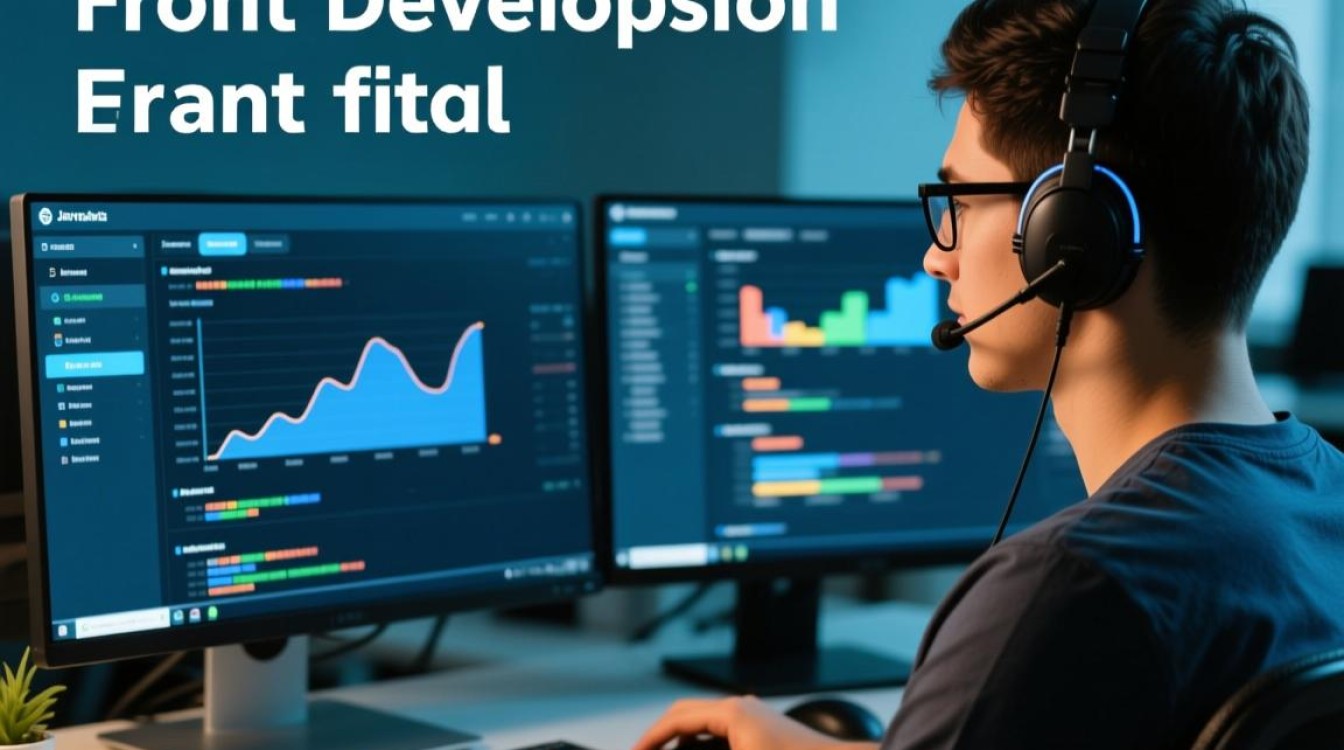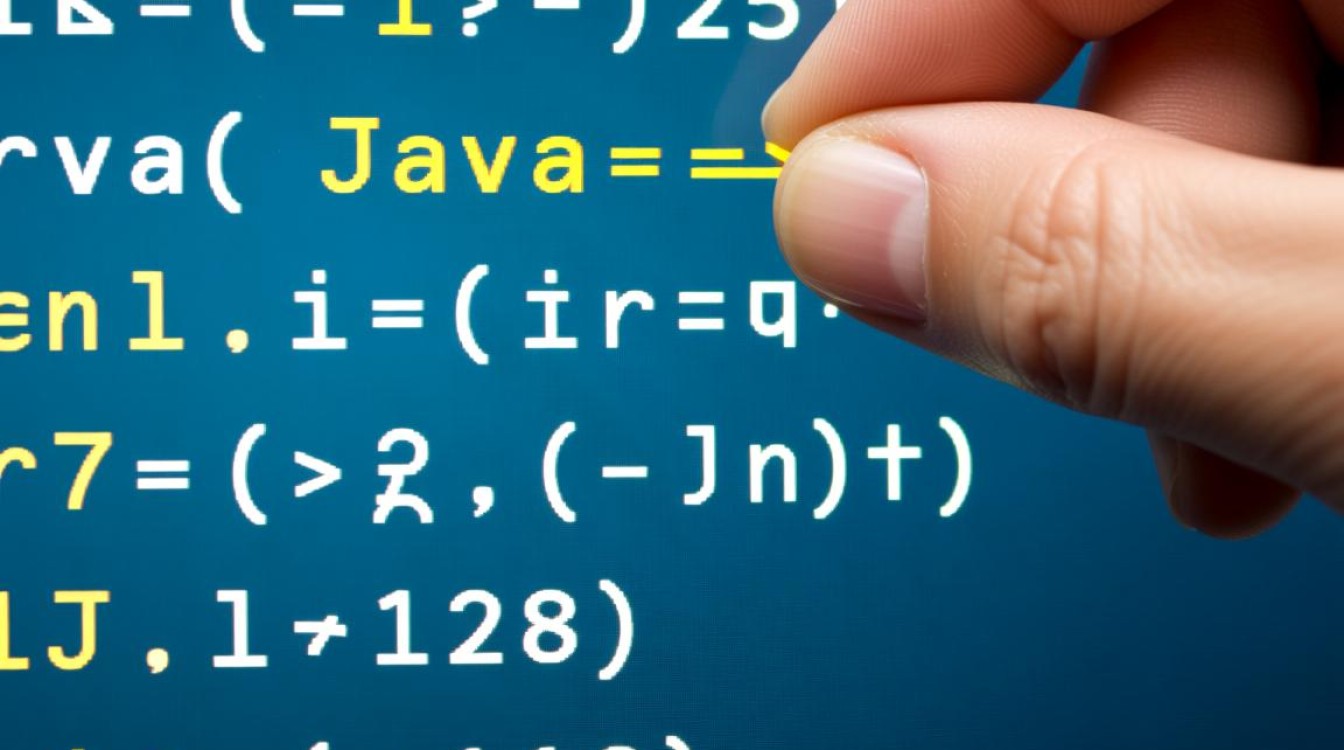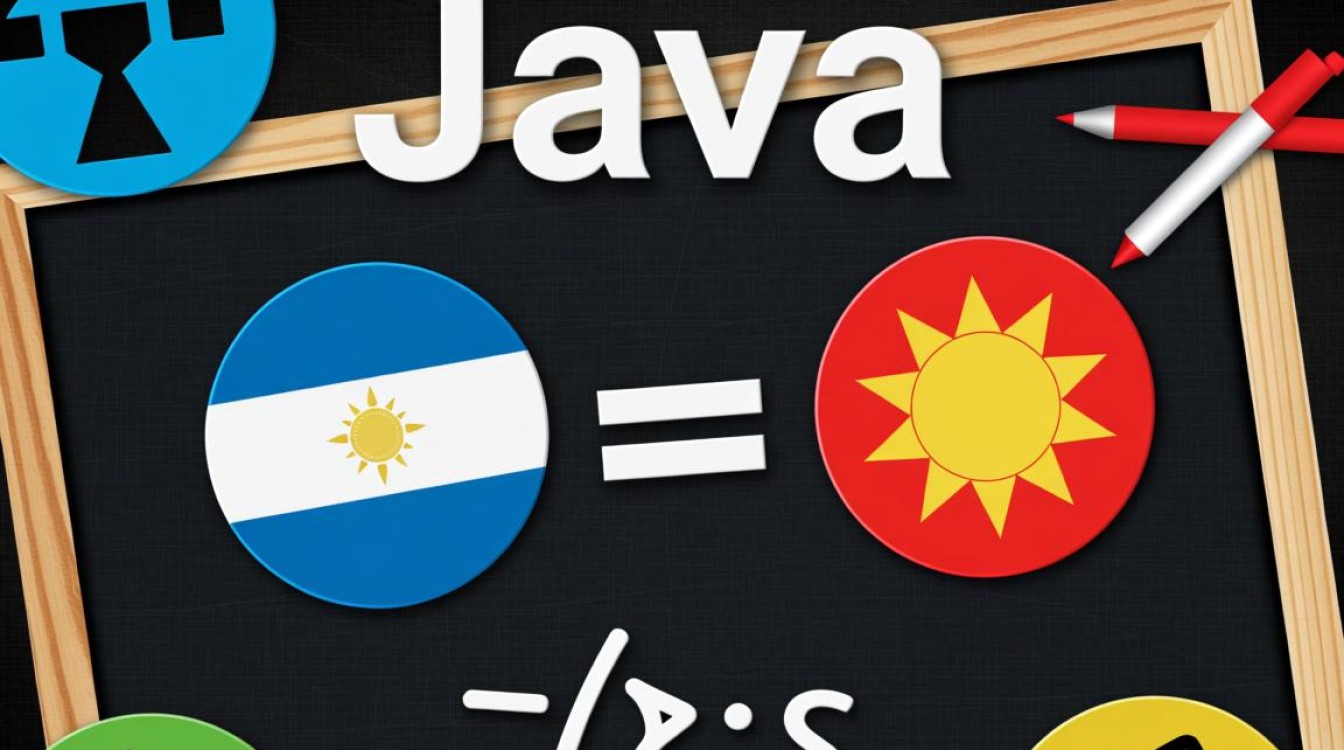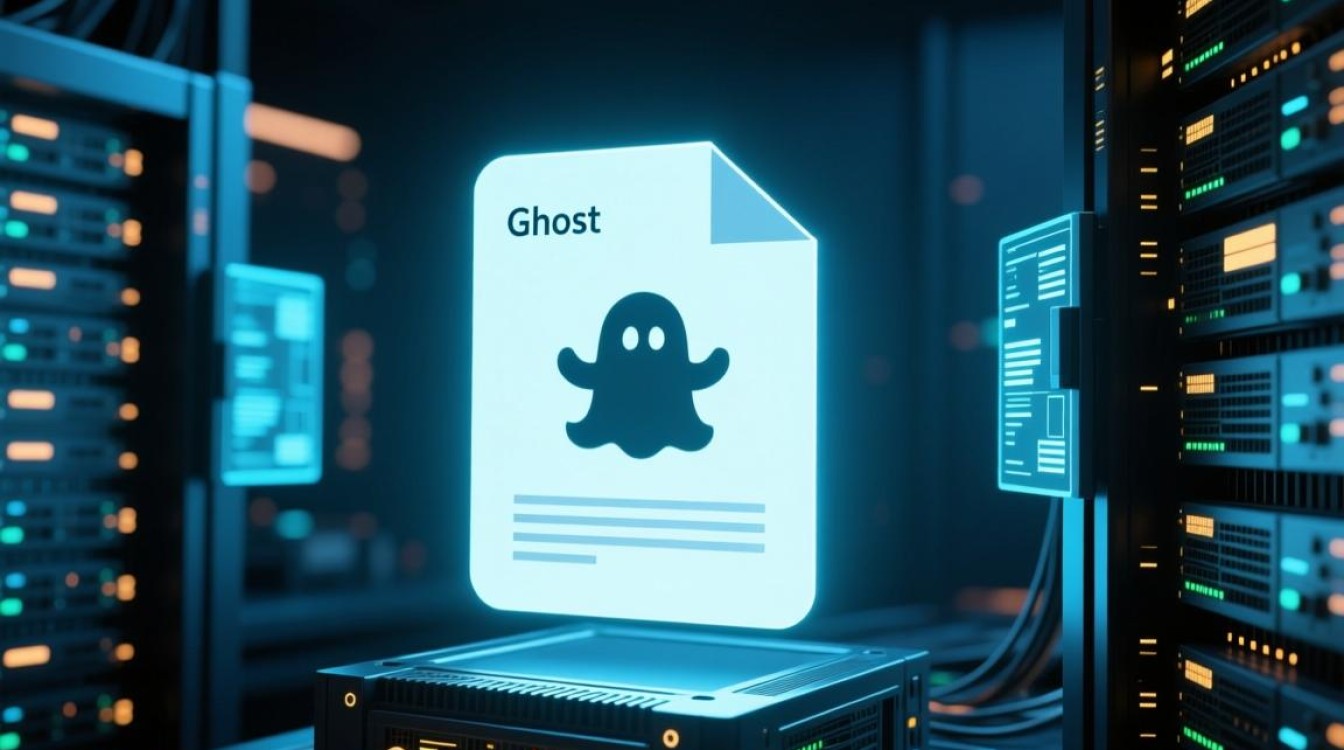在数字化时代,虚拟机已成为软件开发、测试、系统部署等场景中不可或缺的工具,它通过在一台物理机上模拟出多个独立的虚拟计算环境,实现了资源的高效利用和系统的灵活管理,在使用虚拟机的过程中,用户可能会遇到各种功能配置上的问题,虚拟机没有虚拟光驱”便是一个较为常见的困扰,这一问题看似简单,却可能影响操作系统的安装、软件的部署以及数据的迁移等关键操作,本文将深入探讨虚拟机没有虚拟光驱的原因、解决方案以及相关的最佳实践,帮助用户更好地理解和应对这一问题。

虚拟机虚拟光驱的作用与常见应用场景
虚拟光驱是虚拟机中模拟物理光驱功能的组件,它允许用户通过镜像文件(如ISO、IMG等)或物理光驱中的光盘内容,为虚拟机提供虚拟的“光盘”介质,其核心作用在于:
- 操作系统安装:许多操作系统(如Windows、Linux的不同发行版)仍通过光盘镜像进行安装,虚拟光驱可直接加载这些镜像,使虚拟机像使用物理光盘一样启动安装程序。
- 软件部署:部分传统软件或驱动程序依赖光盘介质进行安装,虚拟光驱避免了频繁切换物理光驱的麻烦。
- 数据备份与恢复:通过虚拟光驱加载备份镜像,可快速完成系统恢复或数据迁移。
- 环境隔离:在测试环境中,虚拟光驱可确保所有虚拟机使用统一的软件版本,避免物理光驱兼容性问题。
在理想情况下,主流虚拟机软件(如VMware Workstation、VirtualBox、Hyper-V等)均默认支持虚拟光驱功能,但当用户发现虚拟机中没有这一选项时,往往需要从软件配置、硬件兼容性或系统层面逐一排查。
虚拟机没有虚拟光驱的常见原因分析
虚拟机软件配置问题
虚拟机软件的默认设置或手动配置可能导致虚拟光驱未启用。
- 未添加光驱设备:在创建虚拟机时,若未勾选“添加虚拟光驱”选项,或后期未手动添加该设备,虚拟机系统中自然不会识别到光驱。
- 设备连接状态错误:部分虚拟机软件允许用户控制虚拟光驱的“连接”状态,若光驱设备已添加但处于“断开连接”状态,或镜像文件未正确加载,系统同样无法识别。
镜像文件加载失败或路径错误
虚拟光驱需依赖镜像文件(如ISO文件)提供数据,若镜像文件损坏、路径包含特殊字符、存储位置被占用(如被其他程序打开),或虚拟机软件未正确关联镜像文件,都会导致光驱显示为“无介质”或不可用。

虚拟机操作系统兼容性问题
部分轻量级或定制化的操作系统(如某些精简版Linux、Windows PE等)可能默认不加载光驱驱动,或因内核版本过低导致无法识别虚拟光驱设备,64位与32位操作系统在驱动支持上可能存在差异,尤其在老旧虚拟机软件中较为常见。
物理机硬件或软件限制
- 物理光驱冲突:若物理机配有物理光驱,且虚拟机软件设置为“使用物理光驱”,但物理光驱中未放入光盘或光驱故障,可能导致虚拟光驱无法正常工作。
- 虚拟机软件版本问题:老旧版本的虚拟机软件可能存在虚拟光驱功能缺陷,或对新操作系统的支持不足,早期版本的VirtualBox在Windows 11环境下可能出现光驱设备无法加载的问题。
权限或安全策略限制
在企业环境中,若管理员通过组策略或虚拟机软件的安全策略禁用了光驱设备(如防止数据通过光盘泄露),用户将无法在虚拟机中启用或使用虚拟光驱,用户权限不足(如非管理员账户操作虚拟机软件)也可能导致无法添加或配置光驱设备。
解决虚拟机没有虚拟光驱的实用方法
检查并添加虚拟光驱设备
步骤(以VMware Workstation为例):
- 关闭虚拟机电源,进入虚拟机“设置”界面。
- 在“硬件”列表中点击“添加”,选择“CD/DVD驱动器”,点击“下一步”。
- 选择“使用ISO镜像文件”或“使用物理驱动器”,根据需求完成配置后启动虚拟机。
注意:部分虚拟机软件(如Hyper-V)需在虚拟机运行时通过“操作”->“插入磁盘”动态添加镜像文件。
验证镜像文件完整性
- 重新下载镜像文件,确保来源可靠(如官方站点),避免文件损坏。
- 使用哈希校验工具(如MD5、SHA256)比对镜像文件的完整性,与官方提供的校验值一致。
- 尝试使用其他虚拟机软件加载同一镜像文件,排除镜像文件与特定软件的兼容性问题。
更新虚拟机软件及操作系统驱动
- 将虚拟机软件升级至最新版本,修复已知的虚拟光驱功能缺陷。
- 在虚拟机操作系统中安装“增强工具”(VMware Tools、VirtualBox Guest Additions等),这些工具集成了虚拟硬件的驱动程序,可提升光驱等设备的兼容性。
- 对于Linux系统,可通过命令行手动安装光驱驱动(如
modprobe cdrom),或检查内核日志(dmesg | grep cdrom)定位错误。
排查物理机环境问题
- 若使用物理光驱,确保光盘完好且光驱正常工作,尝试替换其他光盘测试。
- 关闭物理机中可能占用光驱的程序(如光盘刻录软件),释放设备资源。
- 在设备管理器中检查物理光驱状态,若存在黄色感叹号,尝试更新驱动或重新插拔光驱。
检查安全策略与权限
- 以管理员身份运行虚拟机软件,确保拥有足够的权限配置硬件设备。
- 在企业环境中,联系管理员确认是否启用了光驱禁用策略,必要时申请临时权限开启。
预防措施与最佳实践
为避免虚拟机虚拟光驱问题的发生,建议用户遵循以下最佳实践:

- 标准化虚拟机配置:在创建虚拟机时,根据需求预先添加必要硬件(如虚拟光驱),并记录配置细节,便于后期排查问题。
- 妥善管理镜像文件:将操作系统和软件镜像文件分类存储在固定目录,避免频繁移动或删除,同时定期备份重要镜像。
- 保持软件更新:及时更新虚拟机软件、操作系统及增强工具,确保兼容性和安全性。
- 优先使用虚拟光驱:尽量通过虚拟光驱加载镜像文件,而非依赖物理光驱,减少硬件兼容性风险。
- 文档化操作流程:记录虚拟机的配置变更、镜像使用情况等信息,便于快速定位问题根源。
虚拟机没有虚拟光驱的问题虽常见,但通过系统性的排查和合理的配置,通常可顺利解决,用户需从虚拟机软件设置、镜像文件、操作系统兼容性、物理机环境及安全策略等多个维度入手,结合具体错误提示逐步定位原因,在日常使用中,遵循标准化配置和最佳实践,能有效降低此类问题的发生概率,提升虚拟机的使用效率和稳定性,随着虚拟化技术的不断发展,未来虚拟光驱的功能将更加完善,但用户对基础原理的理解和问题排查能力,始终是高效使用虚拟机的关键。